Application Insights ile Azure Batch .NET uygulamasını izleme ve hatalarını ayıklama
Application Insights , geliştiricilerin Azure hizmetlerine dağıtılan uygulamaları izlemesi ve hatalarını ayıklaması için şık ve güçlü bir yol sağlar. Performans sayaçlarını ve özel durumlarını izlemek ve kodunuzu özel ölçümler ve izleme ile izlemek için Application Insights'ı kullanın. Application Insights'ı Azure Batch uygulamanızla tümleştirmek, davranışlar hakkında derin içgörüler elde etmenize ve sorunları neredeyse gerçek zamanlı olarak araştırmanıza olanak tanır.
Bu makalede, Application Insights kitaplığını Azure Batch .NET çözümünüzde ekleme ve yapılandırma ve uygulama kodunuzu izleme adımları gösterilmektedir. Ayrıca Uygulamanızı Azure portalı üzerinden izlemenin ve özel panolar oluşturmanın yollarını da gösterir. Diğer dillerde Application Insights desteği için diller, platformlar ve tümleştirmeler belgelerine bakın.
Bu makaleye eşlik edecek kod içeren örnek bir C# çözümü GitHub'da kullanılabilir. Bu örnek, Application Insights izleme kodunu TopNWords örneğine ekler. Bu örneği bilmiyorsanız, önce TopNWords oluşturmayı ve çalıştırmayı deneyin. Bunu yapmak, birden çok işlem düğümünde paralel olarak bir dizi giriş blobu işlemeye yönelik temel bir Batch iş akışını anlamanıza yardımcı olur.
Önkoşullar
Application Insights kaynağı. Application Insights kaynağı oluşturmak için Azure portalını kullanın. Genel Uygulama türünü seçin.
Azure portalından izleme anahtarını kopyalayın. Bu değere daha sonra ihtiyacınız olacak.
Not
Application Insights'ta depolanan veriler için ücretlendirilebilirsiniz. Bu, bu makalede ele alınan tanılama ve izleme verilerini içerir.
Projenize Application Insights ekleyin
Projeniz için Microsoft.ApplicationInsights.WindowsServer NuGet paketi ve bağımlılıkları gereklidir. Bunları uygulamanızın projesine ekleyin veya geri yükleyin. Paketi yüklemek için komutunu veya NuGet Paket Yöneticisi kullanınInstall-Package.
Install-Package Microsoft.ApplicationInsights.WindowsServer
Microsoft.ApplicationInsights ad alanını kullanarak .NET uygulamanızdan Application Insights'a başvurun.
Kodunuzu izleme
Kodunuzu işaretlemek için çözümünüzün bir Application Insights TelemetryClient oluşturması gerekir. Örnekte, TelemetryClient yapılandırmasını ApplicationInsights.config dosyasından yükler. Aşağıdaki projelerde ApplicationInsights.config dosyasını Application Insights izleme anahtarınızla güncelleştirin: Microsoft.Azure.Batch.Samples.TelemetryStartTask ve TopNWordsSample.
<InstrumentationKey>YOUR-IKEY-GOES-HERE</InstrumentationKey>
Ayrıca TopNWords.cs dosyasına izleme anahtarını ekleyin.
TopNWords.cs'daki örnekte Application Insights API'sinden aşağıdaki izleme çağrıları kullanılır:
TrackMetric()- Bir işlem düğümünü gerekli metin dosyasını indirmek için ortalama olarak ne kadar sürdüğünü izler.TrackTrace()- Kodunuza hata ayıklama çağrıları ekler.TrackEvent()- Yakalamak için ilginç olayları izler.
Bu örnek, özel durum işlemeyi bilerek dışarıda bırakır. Bunun yerine Application Insights, hata ayıklama deneyimini önemli ölçüde geliştiren işlenmeyen özel durumları otomatik olarak raporlar.
Aşağıdaki kod parçacığında bu yöntemlerin nasıl kullanılacağı gösterilmektedir.
public void CountWords(string blobName, int numTopN, string storageAccountName, string storageAccountKey)
{
// simulate exception for some set of tasks
Random rand = new Random();
if (rand.Next(0, 10) % 10 == 0)
{
blobName += ".badUrl";
}
// log the url we are downloading the file from
insightsClient.TrackTrace(new TraceTelemetry(string.Format("Task {0}: Download file from: {1}", this.taskId, blobName), SeverityLevel.Verbose));
// open the cloud blob that contains the book
var storageCred = new StorageCredentials(storageAccountName, storageAccountKey);
CloudBlockBlob blob = new CloudBlockBlob(new Uri(blobName), storageCred);
using (Stream memoryStream = new MemoryStream())
{
// calculate blob download time
DateTime start = DateTime.Now;
blob.DownloadToStream(memoryStream);
TimeSpan downloadTime = DateTime.Now.Subtract(start);
// track how long the blob takes to download on this node
// this will help debug timing issues or identify poorly performing nodes
insightsClient.TrackMetric("Blob download in seconds", downloadTime.TotalSeconds, this.CommonProperties);
memoryStream.Position = 0; //Reset the stream
var sr = new StreamReader(memoryStream);
var myStr = sr.ReadToEnd();
string[] words = myStr.Split(' ');
// log how many words were found in the text file
insightsClient.TrackTrace(new TraceTelemetry(string.Format("Task {0}: Found {1} words", this.taskId, words.Length), SeverityLevel.Verbose));
var topNWords =
words.
Where(word => word.Length > 0).
GroupBy(word => word, (key, group) => new KeyValuePair<String, long>(key, group.LongCount())).
OrderByDescending(x => x.Value).
Take(numTopN).
ToList();
foreach (var pair in topNWords)
{
Console.WriteLine("{0} {1}", pair.Key, pair.Value);
}
// emit an event to track the completion of the task
insightsClient.TrackEvent("Done counting words");
}
}
Azure Batch telemetri başlatıcı yardımcısı
Application Insights, belirli bir sunucu ve örnek için telemetri bildirirken varsayılan değerler için Azure VM Rolünü ve VM adını kullanır. Azure Batch bağlamında, örnek bunun yerine havuz adı ve işlem düğümü adının nasıl kullanılacağını gösterir. Varsayılan değerleri geçersiz kılmak için telemetri başlatıcısı kullanın.
using Microsoft.ApplicationInsights.Channel;
using Microsoft.ApplicationInsights.Extensibility;
using System;
using System.Threading;
namespace Microsoft.Azure.Batch.Samples.TelemetryInitializer
{
public class AzureBatchNodeTelemetryInitializer : ITelemetryInitializer
{
// Azure Batch environment variables
private const string PoolIdEnvironmentVariable = "AZ_BATCH_POOL_ID";
private const string NodeIdEnvironmentVariable = "AZ_BATCH_NODE_ID";
private string roleInstanceName;
private string roleName;
public void Initialize(ITelemetry telemetry)
{
if (string.IsNullOrEmpty(telemetry.Context.Cloud.RoleName))
{
// override the role name with the Azure Batch Pool name
string name = LazyInitializer.EnsureInitialized(ref this.roleName, this.GetPoolName);
telemetry.Context.Cloud.RoleName = name;
}
if (string.IsNullOrEmpty(telemetry.Context.Cloud.RoleInstance))
{
// override the role instance with the Azure Batch Compute Node name
string name = LazyInitializer.EnsureInitialized(ref this.roleInstanceName, this.GetNodeName);
telemetry.Context.Cloud.RoleInstance = name;
}
}
private string GetPoolName()
{
return Environment.GetEnvironmentVariable(PoolIdEnvironmentVariable) ?? string.Empty;
}
private string GetNodeName()
{
return Environment.GetEnvironmentVariable(NodeIdEnvironmentVariable) ?? string.Empty;
}
}
}
Telemetri başlatıcısını etkinleştirmek için TopNWordsSample projesindeki ApplicationInsights.config dosyası aşağıdakileri içerir:
<TelemetryInitializers>
<Add Type="Microsoft.Azure.Batch.Samples.TelemetryInitializer.AzureBatchNodeTelemetryInitializer, Microsoft.Azure.Batch.Samples.TelemetryInitializer"/>
</TelemetryInitializers>
İşi ve görevleri Application Insights ikili dosyalarını içerecek şekilde güncelleştirme
Application Insights'ın işlem düğümlerinizde doğru şekilde çalışması için ikili dosyaların doğru yerleştirildiğinden emin olun. Görevinizin yürütülürken indirilmeleri için gerekli ikili dosyaları görevinizin kaynak dosyaları koleksiyonuna ekleyin. Aşağıdaki kod parçacıkları Job.cs koda benzer.
İlk olarak, karşıya yüklenecek Application Insights dosyalarının statik bir listesini oluşturun.
private static readonly List<string> AIFilesToUpload = new List<string>()
{
// Application Insights config and assemblies
"ApplicationInsights.config",
"Microsoft.ApplicationInsights.dll",
"Microsoft.AI.Agent.Intercept.dll",
"Microsoft.AI.DependencyCollector.dll",
"Microsoft.AI.PerfCounterCollector.dll",
"Microsoft.AI.ServerTelemetryChannel.dll",
"Microsoft.AI.WindowsServer.dll",
// custom telemetry initializer assemblies
"Microsoft.Azure.Batch.Samples.TelemetryInitializer.dll",
};
...
Ardından, görev tarafından kullanılan hazırlama dosyalarını oluşturun.
...
// create file staging objects that represent the executable and its dependent assembly to run as the task.
// These files are copied to every node before the corresponding task is scheduled to run on that node.
FileToStage topNWordExe = new FileToStage(TopNWordsExeName, stagingStorageAccount);
FileToStage storageDll = new FileToStage(StorageClientDllName, stagingStorageAccount);
// Upload Application Insights assemblies
List<FileToStage> aiStagedFiles = new List<FileToStage>();
foreach (string aiFile in AIFilesToUpload)
{
aiStagedFiles.Add(new FileToStage(aiFile, stagingStorageAccount));
}
...
FileToStage yöntemi, yerel diskten azure depolama blobuna kolayca dosya yüklemenizi sağlayan kod örneğindeki yardımcı bir işlevdir. Her dosya daha sonra bir işlem düğümüne indirilir ve bir görev tarafından başvurulur.
Son olarak, görevleri işe ekleyin ve gerekli Application Insights ikili dosyalarını ekleyin.
...
// initialize a collection to hold the tasks that will be submitted in their entirety
List<CloudTask> tasksToRun = new List<CloudTask>(topNWordsConfiguration.NumberOfTasks);
for (int i = 1; i <= topNWordsConfiguration.NumberOfTasks; i++)
{
CloudTask task = new CloudTask("task_no_" + i, String.Format("{0} --Task {1} {2} {3} {4}",
TopNWordsExeName,
string.Format("https://{0}.blob.core.windows.net/{1}",
accountSettings.StorageAccountName,
documents[i]),
topNWordsConfiguration.TopWordCount,
accountSettings.StorageAccountName,
accountSettings.StorageAccountKey));
//This is the list of files to stage to a container -- for each job, one container is created and
//files all resolve to Azure Blobs by their name (so two tasks with the same named file will create just 1 blob in
//the container).
task.FilesToStage = new List<IFileStagingProvider>
{
// required application binaries
topNWordExe,
storageDll,
};
foreach (FileToStage stagedFile in aiStagedFiles)
{
task.FilesToStage.Add(stagedFile);
}
task.RunElevated = false;
tasksToRun.Add(task);
}
Verileri Azure portalda görüntüleme
İşi ve görevleri Application Insights'ı kullanacak şekilde yapılandırdığınıza göre, örnek işi havuzunuzda çalıştırın. Azure portalına gidin ve sağladığınız Application Insights kaynağını açın. Havuz sağlandıktan sonra verilerin aktığını ve günlüğe kaydedildiğini görmeye başlamanız gerekir. Bu makalenin geri kalanında yalnızca birkaç Application Insights özelliğine değinilmiştir, ancak özellik kümesinin tamamını keşfedebilirsiniz.
Canlı akış verilerini görüntüleme
Applications Insights kaynağınızda izleme günlüklerini görüntülemek için Canlı Akış'a tıklayın. Aşağıdaki ekran görüntüsünde, havuzdaki işlem düğümlerinden gelen canlı verilerin (örneğin işlem düğümü başına CPU kullanımı) nasıl görüntüleyebileceğiniz gösterilmektedir.
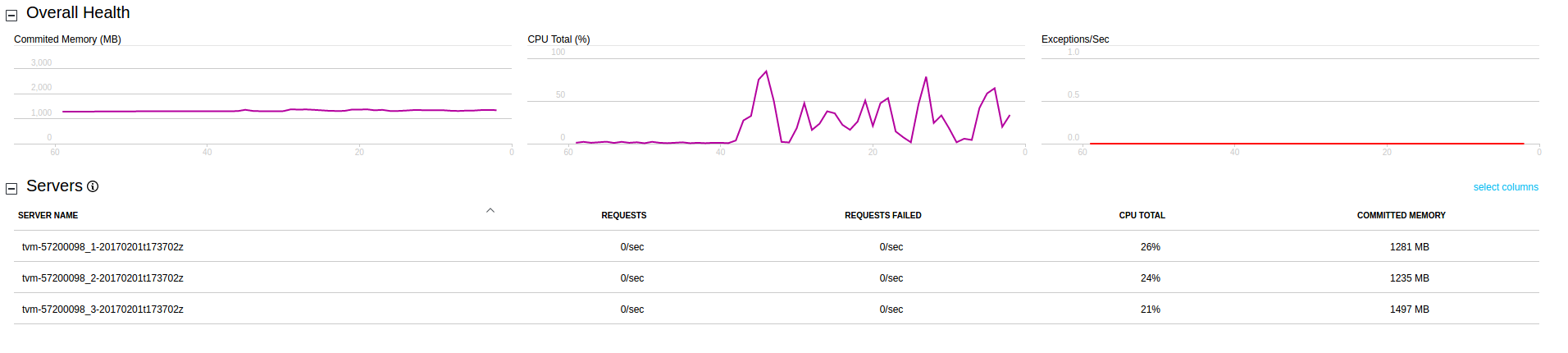
İzleme günlüklerini görüntüleme
Applications Insights kaynağınızda izleme günlüklerini görüntülemek için Ara'ya tıklayın. Bu görünümde izlemeler, olaylar ve özel durumlar dahil olmak üzere Application Insights tarafından yakalanan tanılama verilerinin listesi gösterilir.
Aşağıdaki ekran görüntüsünde, bir görev için tek bir izlemenin günlüğe nasıl kaydedildiği ve daha sonra hata ayıklama amacıyla nasıl sorgulandığı gösterilmektedir.
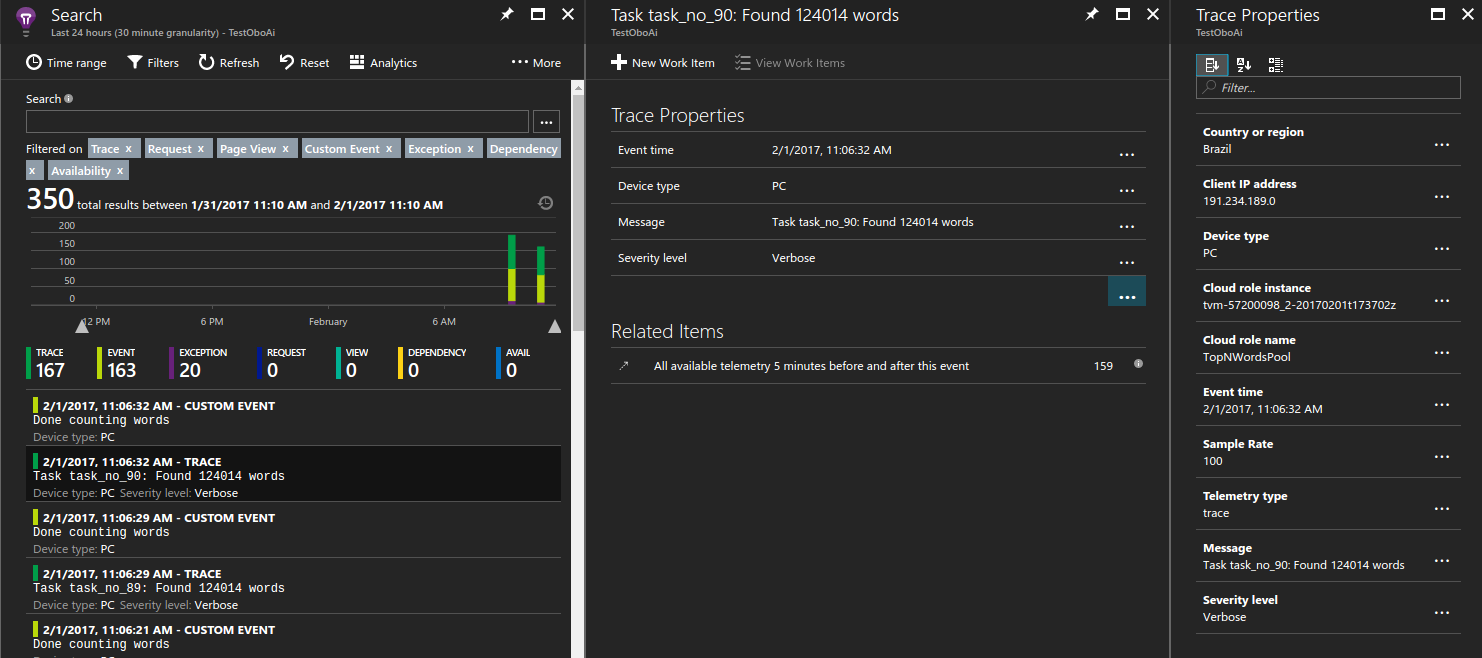
İşlenmeyen özel durumları görüntüleme
Application Insights, uygulamanızdan oluşan özel durumları günlüğe kaydeder. Bu durumda, uygulamanın özel durumu oluşturmasını izleyen saniyeler içinde belirli bir özel durumun detayına gidebilir ve sorunu tanılayabilirsiniz.
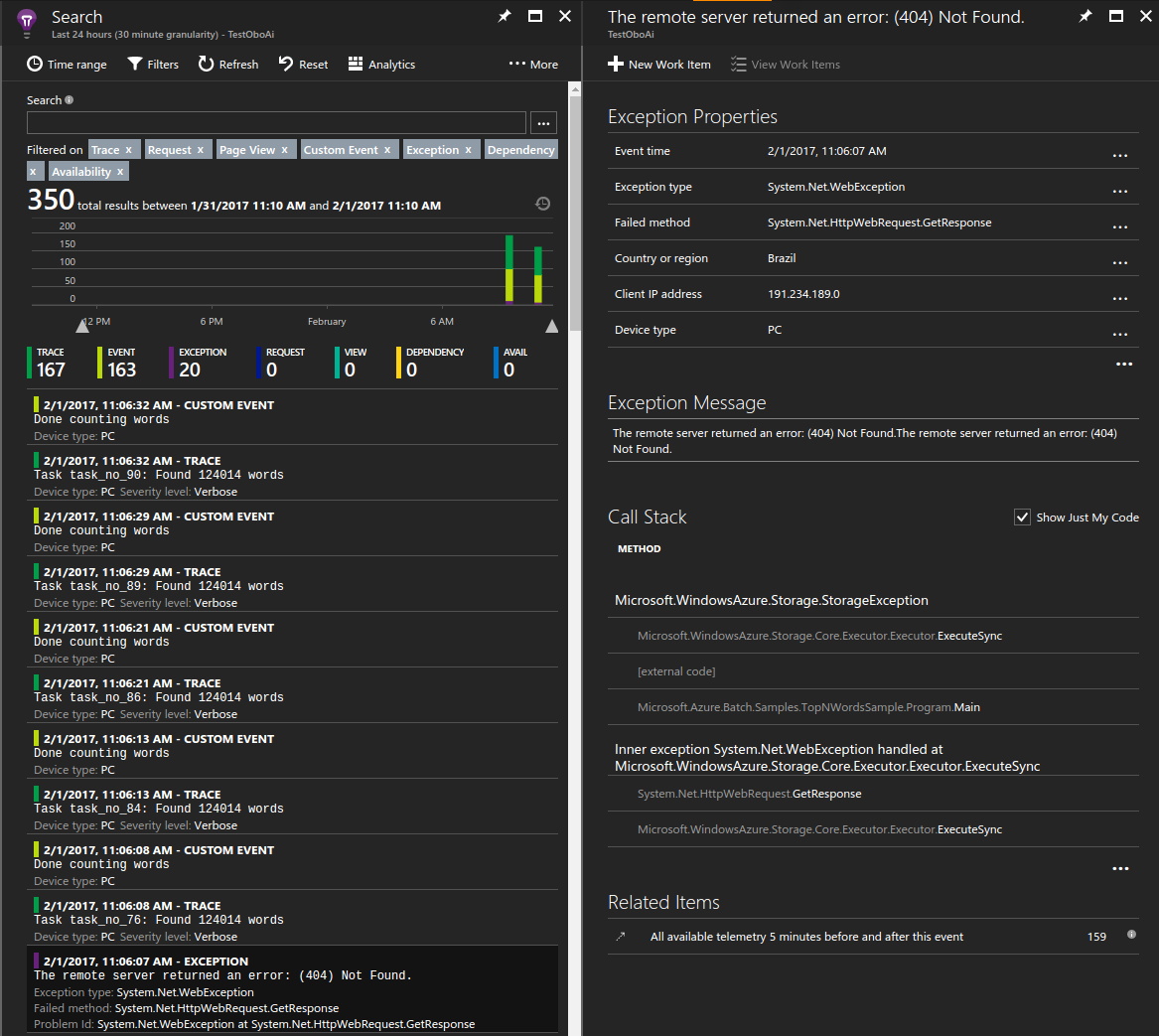
Blob indirme süresini ölçme
Özel ölçümler de portalda değerli bir araçtır. Örneğin, her işlem düğümünü işlemekte olduğu gerekli metin dosyasını indirmek için geçen ortalama süreyi görüntüleyebilirsiniz.
Örnek grafik oluşturmak için:
- Application Insights kaynağınızda Ölçüm Gezgini>Grafik ekle'ye tıklayın.
- Eklenen grafikte Düzenle'ye tıklayın.
- Grafik ayrıntılarını aşağıdaki gibi güncelleştirin:
- Grafik türünü Kılavuz olarak ayarlayın.
- Toplama'yı Ortalama olarak ayarlayın.
- Gruplandırma ölçütü değerini NodeId olarak ayarlayın.
- Ölçümler'de saniyeler içinde Özel>Blob indirme'yi seçin.
- Ekran Rengi paletini istediğiniz şekilde ayarlayın.
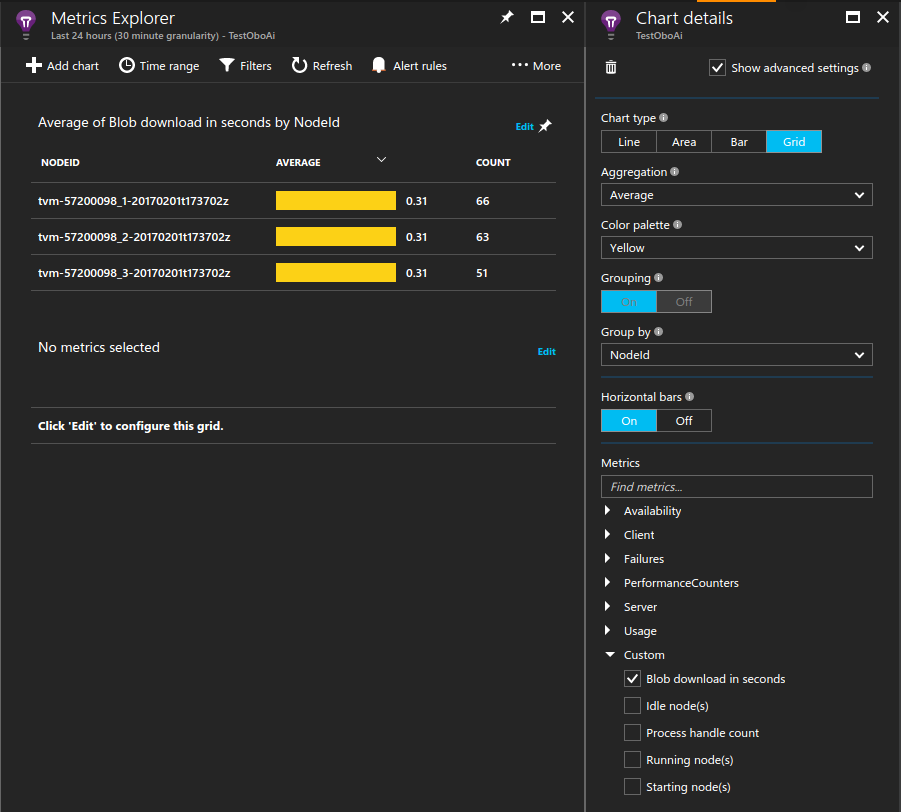
İşlem düğümlerini sürekli izleme
Performans sayaçları da dahil olmak üzere tüm ölçümlerin yalnızca görevler çalışırken günlüğe kaydedildiğini fark etmiş olabilirsiniz. Bu davranış, Application Insights'ın günlüğe kaydeddiği veri miktarını sınırladığı için yararlıdır. Ancak, işlem düğümlerini her zaman izlemek istediğiniz durumlar vardır. Örneğin, Batch hizmeti aracılığıyla zamanlamayan arka plan çalışması çalıştırıyor olabilirler. Bu durumda, işlem düğümünün ömrü boyunca çalışacak bir izleme işlemi ayarlayın.
Bu davranışı gerçekleştirmenin bir yolu, Application Insights kitaplığını yükleyen ve arka planda çalışan bir işlem oluşturmaktır. Örnekte, başlangıç görevi makinedeki ikili dosyaları yükler ve bir işlemin süresiz olarak çalışmasını sağlar. Bu işlem için Application Insights yapılandırma dosyasını, performans sayaçları gibi ilgilendiğiniz ek verileri yayacak şekilde yapılandırın.
...
// Batch start task telemetry runner
private const string BatchStartTaskFolderName = "StartTask";
private const string BatchStartTaskTelemetryRunnerName = "Microsoft.Azure.Batch.Samples.TelemetryStartTask.exe";
private const string BatchStartTaskTelemetryRunnerAIConfig = "ApplicationInsights.config";
...
CloudPool pool = client.PoolOperations.CreatePool(
topNWordsConfiguration.PoolId,
targetDedicated: topNWordsConfiguration.PoolNodeCount,
virtualMachineSize: "standard_d1_v2",
VirtualMachineConfiguration: new VirtualMachineConfiguration(
imageReference: new ImageReference(
publisher: "MicrosoftWindowsServer",
offer: "WindowsServer",
sku: "2019-datacenter-core",
version: "latest"),
nodeAgentSkuId: "batch.node.windows amd64");
...
// Create a start task which will run a dummy exe in background that simply emits performance
// counter data as defined in the relevant ApplicationInsights.config.
// Note that the waitForSuccess on the start task was not set so the Compute Node will be
// available immediately after this command is run.
pool.StartTask = new StartTask()
{
CommandLine = string.Format("cmd /c {0}", BatchStartTaskTelemetryRunnerName),
ResourceFiles = resourceFiles
};
...
İpucu
Çözümünüzün yönetilebilirliğini artırmak için derlemeyi bir uygulama paketinde paketleyebilirsiniz. Ardından, uygulama paketini havuzlarınıza otomatik olarak dağıtmak için havuz yapılandırmasına bir uygulama paketi başvurusu ekleyin.
Azaltma ve örnek veriler
Üretimde çalışan Azure Batch uygulamalarının büyük ölçekli yapısı nedeniyle, maliyetleri yönetmek için Application Insights tarafından toplanan veri miktarını sınırlamak isteyebilirsiniz. Bunu başarmak için bazı mekanizmalar için bkz . Application Insights'ta Örnekleme.
Sonraki adımlar
- Application Insights hakkında daha fazla bilgi edinin.
- Diğer dillerde Application Insights desteği için diller, platformlar ve tümleştirmeler belgelerine bakın.